电脑开了自动旋转也不能横屏 笔记本屏幕无法横屏(2)
导读:电脑开了自动旋转也不能横屏,2.点击[传感器]设备类型旁边的箭头③。于[HID传感器集合]点击鼠标右键④,然后点选[启用设备]⑤。启用设备后请再次确认屏幕旋转功能是否可以正常使用
电脑开了自动旋转也不能横屏
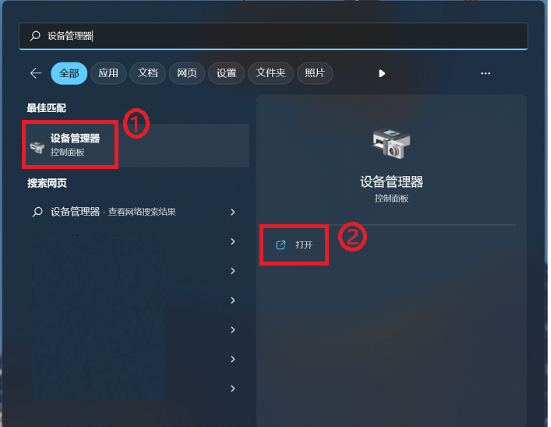
2.点击[传感器]设备类型旁边的箭头③。于[HID传感器集合]点击鼠标右键④,然后点选[启用设备]⑤。启用设备后请再次确认屏幕旋转功能是否可以正常使用。如果问题仍然存在,请继续下一个步骤。
注:设备名称可能因产品型号而不同。
注:若是未显示[启用设备]选项,表示此设备已经启用,并请继续下一个步骤。
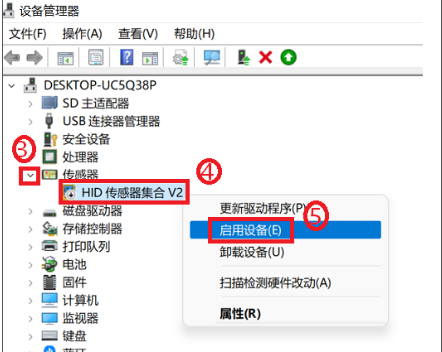
3.重新安装传感器驱动程序。于[HID传感器集合]点击鼠标右键⑥,然后点选[卸载设备]⑦。
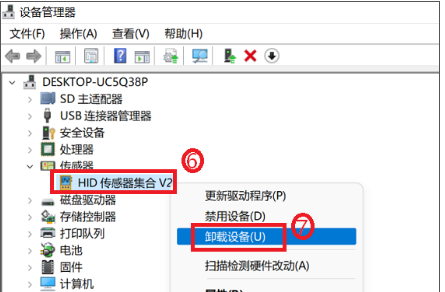
4.点选[卸载]⑧。
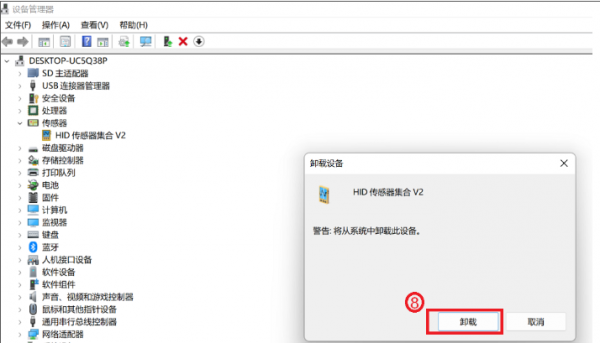
传感器驱动程序卸载完成后,请先重启电脑。电脑重新启动后,系统将会自动安装驱动程序,然后再次确认屏幕旋转功能是否可以正常使用。
若问题仍然存在,请继续下一个疑难解答步骤。
透过系统还原点还原系统
如果屏幕旋转功能的问题是最近才开始发生,且如果您先前已经有建立系统还原点、或是系统建立的自动还原点,则可以尝试将系统还原至问题开始前的时间点来解决问题。
如果问题仍然存在,请继续下一个疑难解答步骤。
执行Windows系统还原
如果所有疑难解答步骤已完成,但问题仍然存在,请先备份您的数据资料后进行系统还原,将电脑恢复至原始组态。
以上领啦网带来的笔记本屏幕无法横屏和电脑开了自动旋转也不能横屏的详细介绍,您知道了吗?




